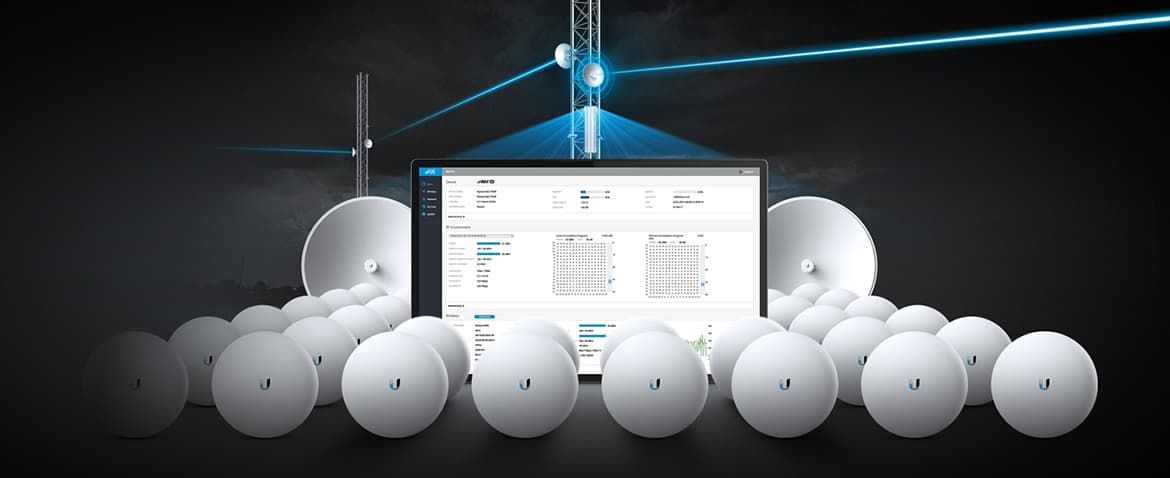
Обзор беспроводной системы UniFi
Система UniFi разработана компанией Ubiquiti для построения сетей с бесшовным роумингом, точка доступа представляет собой диск диаметром 20см, выполненный из глянцевого пластика. Светодиодный индикатор на передней панели подсвечивается, в зависимости от режима работы, зеленым или красным цветом.
Для создания Wi-Fi сети на основе точек доступа UniFi понадобится: сами UniFi, маршрутизатор и сервер. В качестве маршрутизатора рекомендуем использовать Ubiquiti UniFi Security Gateway. Сервер не требователен к ресурсам компьютера, он может работать даже на виртуальной машине, установленной на офисном компьютере. Минимальные требования от сервера — процессор в 1.5ГГц и 512Мб оперативной памяти.

В первую очередь необходимо подключить UniFi к маршрутизатору и включить их сеть. Индикаторы должны мигать оранжевым цветом. Далее необходимо установить программу UniFi Controller, которая находится на прилагаемом диске. Сердце системы UniFi — программируемый контролер. Он обеспечивает управление всей сетью, безопасность и роуминг клиентов. Контроллер автоматически обнаружит точки доступа, подключенные к маршрутизатору и во время установки покажет информацию о найденных устройствах (MAC адрес, IP адрес, версию прошивки, время в сети).

При первом запуске контроллера инициализация длится довольно долго. При последующих запусках инициализация контроллера происходит практически мгновенно.
Приложения, необходимые для функционирования и управления сети, нетребовательны к ресурсам компьютера и вполне работоспособно даже на виртуальной машине офисного компьютера.
Автоматическое обновление ПО на точках доступа.
Обновление ПО на всех точках доступа происходит удаленно в автоматическом режиме, одновременно на всех точках доступа.
Высокая масштабируемость: до 100 и более точек.
Сеть, основанная на БС UniFi, обладает неограниченной масштабируемостью. Подключите новую точку доступа к маршрутизатору, и новый сегмент сети готов! Это позволяет охватить беспроводной сетью любое по величине здание.
Множественные беспроводные сети с разграничением прав доступа. Разделение трафика пользователей сети по VLAN.
Создание независимых Wi-Fi сетей и трансляция их в VLAN — удобный и надежный способ изоляции трафика различных категорий пользователей.

UniFi позволяет создавать до 4х беспроводных сетей, c различными правами доступа для каждой сети.
Быстрый внутрисетевой роуминг при переключении между точками доступа.
Главная идея UniFi кроется в этом пункте. Программируемый контролер осуществляет роуминг клиентов между точками доступа без разрыва связи. Ранее стоимость решения данной проблемы могла составлять сотни тысяч рублей. UniFi первая бюджетная точка доступа с программируемым контроллером. Теперь клиент может перемещаться, даже не замечая того, что он коннектится к различным базовым станциям. Контроллер может работать на сервере с 0.5-1 Гбайт ОЗУ. Благодаря этому, стоимость решения становится равной стоимости точек доступа. Функционал программируемого контроллера не ограничивается роумингом клиентов, он так же обеспечивает управляемость, повышает безопасность, обеспечивает оптимизацию покрытия и производительность радиосети, отслеживает любые нарушения в работе сети.
Отслеживание трафика пользователей, определение источников повышенной нагрузки на сеть.

Web интерфейс позволяет контролировать каждого пользователя индивидуально, отслеживать трафик, задать необходимые параметры для каждого клиента индивидуально. Администратор видит диаграмму активности пользователей, где видны источники повышенной нагрузки на сеть.

Возможность централизованной авторизации клиентов (свой—чужой) на выделенном Radius-сервере.
Авторизация пользователей может быть вынесена на Radius сервер, для более безопасной аутентификации клиентов в сети.
Учитывая масштабируемость Wi-Fi сети созданной с помощью UniFi, можно сказать, что зона покрытия ограничена лишь бюджетом и размерами здания, в котором необходимо создать Wi-Fi сеть. UniFi подходит для сетей любого масштаба — от коттеджа до аэропорта.
Обзор контроллера UniFi Controller

Нажатие на кнопку Launch a Browser to Manage Wireless Network откроет в браузере веб-интерфейс управления. При запуске web-интерфейса возникают проблемы в политике безопасности. Нажимаем Принять.
Далее нас встречает мастер настройки UniFi.

Здесь предлагается выбрать язык и страну нахождения. Язык в списке только английский. В странах большой выбор, есть все, куда поставляются товары UBNT. Нажимаем Next.

На следующей вкладке discover нам предлагается выбрать устройства UniFi, которые будут использоваться в данной сети. Нажимаем Next.
* Если в данной вкладке не определились устройства, то вам нужно отредактировать файл system.properties в C:\Documents and Settings\.....\Ubiquiti UniFi\data.
#Tue May 03 10:01:39 UTC 2011
portal.https.port=9443
unifi.http.port=8080
uuid=1e930ddd-3f5e-46ed-a8be-429e6c9995a5
is_default=true
portal.http.port=9080
unifi.shutdown.port=8081
unifi.https.port=8443
Можно просто поменять строку unifi.http.port=8080, например, на unifi.http.port=8082 и сохранить файл. После пройденных изменений перезагрузите устройство при выключенном контроллере и уже тогда появится MAC-адрес вашей точки доступа.

Следующая вкладка wireless — обязательна к заполнению. Здесь создается первичная сеть для устройств UniFi. Так же можно создать WiFi-сеть для гостей, с открытым доступом. Количество символов должно быть не меньше 8. Нажимаем Next.

Последняя вкладка finish. Здесь можно увидеть SSID создаваемых WiFi-сетей и логин администратора. Нажимаем Finish.

После этих этапов нас выводит на окно ввода логина.

После ввода логина мы попадаем на web-интерфейс UniFi, где можно загрузить изображение с планом любого здания.

Web-интерфейс контроллера откроется в браузере по умолчанию. Интерфейс полностью на английском языке. Программа предоставляет администратору все необходимые данные о функционировании точек доступа, а также дает возможность гибкой настройки сетей. Здесь можно настроить время обновления отображения информации.;

На вкладке Map можно из левой части экрана установить точку присвоить ей имя и отобразить её зону покрытия, как это видно на рисунке. Закладки Labels, Details и Coverage позволяют отобразить на карте названия точек доступа, информацию о MAC-адресах, номерах каналов и режиме работы, о числе подключенных пользователей и гостей. Щелкнув по треугольнику в правой части экрана, можно задать на карте масштаб, а ползунок над ним поможет масштабировать картинку с необходимой степенью детализации.

На вкладке Statistics можно увидеть статистику пользователей и потребляемых ими ресурсов в определённое время.

На вкладке Access Points можно просмотреть статистику точки доступа, её загруженность, потребление ресурсов , а также осмотреть на каком канале она работает. В данном меню можно перезапустить точку доступа и указать её размещение.

На вкладке Users можно посмотреть статистику пользователя, качество его соединения, время подключения к точке доступа и его трафик.

Информацию о точке доступа можно узнать путём выбора, должно открыться данное окно, изображённое на рисунке. Более подробная информация об устройстве. При нажатии кнопки locate точка доступа выделится на карте и начнет мигать светодиодный индикатор. На вкладке Users можно посмотреть информацию о подключённом к данной точке доступа пользователе, которого можно блокировать и принудительно переподключить.

На вкладке Configuration можно узнать MAC-адрес точки доступа, а также выбрать авто режим выбора канала либо вручную выбрать из предоставленных 13 каналов. Также можно выбрать ширину канала в строке Channel и выставить мощность передатчика перейдя в строку Tx Power, где мощность передатчика можно выставить: High (высокая), Low (низкая) Medium (средняя), Auto.

Далее перейдём в настройки, где можно создать сеть, присвоить ей имя, осуществлять настройку гостевой политики, учётной записи администратора, блокировку устройств, изменение параметров системы.

Перейдем в системные настройки, здесь можно присвоить имя системы, сменить страну, которую указывали в мастере автоматической настройки при установке контроллера. Из сервисных настроек здесь присутствуют: автоматическое cheap replica watches обновление системы, возможность скрыть сеть от посторонних устройств и ведение журнала на удаленном сервере.

Гостевая политика у UniFi довольно простая. Все ее настройки направлены на включение/выключение гостевой политики и настройки ограничения подсети. Управление отдельными пользователями осуществляется из вкладки Гости.

Учётная запись администратора не многофункциональна, есть возможность смены логина, пароля. В панели администрирования можно узнать версию контроллера, а также обновить его вручную.

В процессе настройки мы проверили действия роуминга между точками доступа сети UniFi и какие права доступа существуют у гостей. Следует сказать, что роуминг действительно работает, но исходя возможно из технических данных ПК, при подключении клиентского устройства к другой зоне точки доступа мы всё таки замечаем, что система переподключает клиента с задержкой, что, конечно, влияет на процесс загрузки трафика.
 +7 (965) 341-41-38
+7 (965) 341-41-38










